Quick Start 기능을 사용하면 원하는 애플리케이션이나 웹페이지를 키 하나에 할당해 빠르게 실행할 수 있습니다.
키 설정 후, 해당 키를 누르면 바로 실행됩니다.
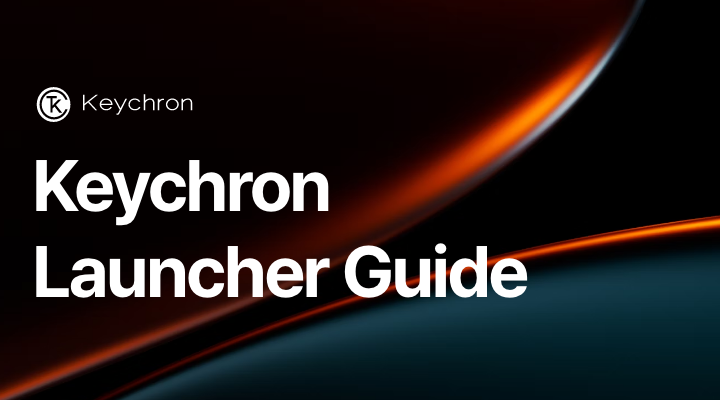


 어시스턴트 설치 - 맥
어시스턴트 설치 - 맥
 어시스턴트 설치 - 윈도우
어시스턴트 설치 - 윈도우
 프로그램 빠르게 실행하기
프로그램 빠르게 실행하기
 웹페이지 빠르게 열기
웹페이지 빠르게 열기
Quick Start 기능을 사용하면 원하는 애플리케이션이나 웹페이지를 키 하나에 할당해 빠르게 실행할 수 있습니다.
키 설정 후, 해당 키를 누르면 바로 실행됩니다.

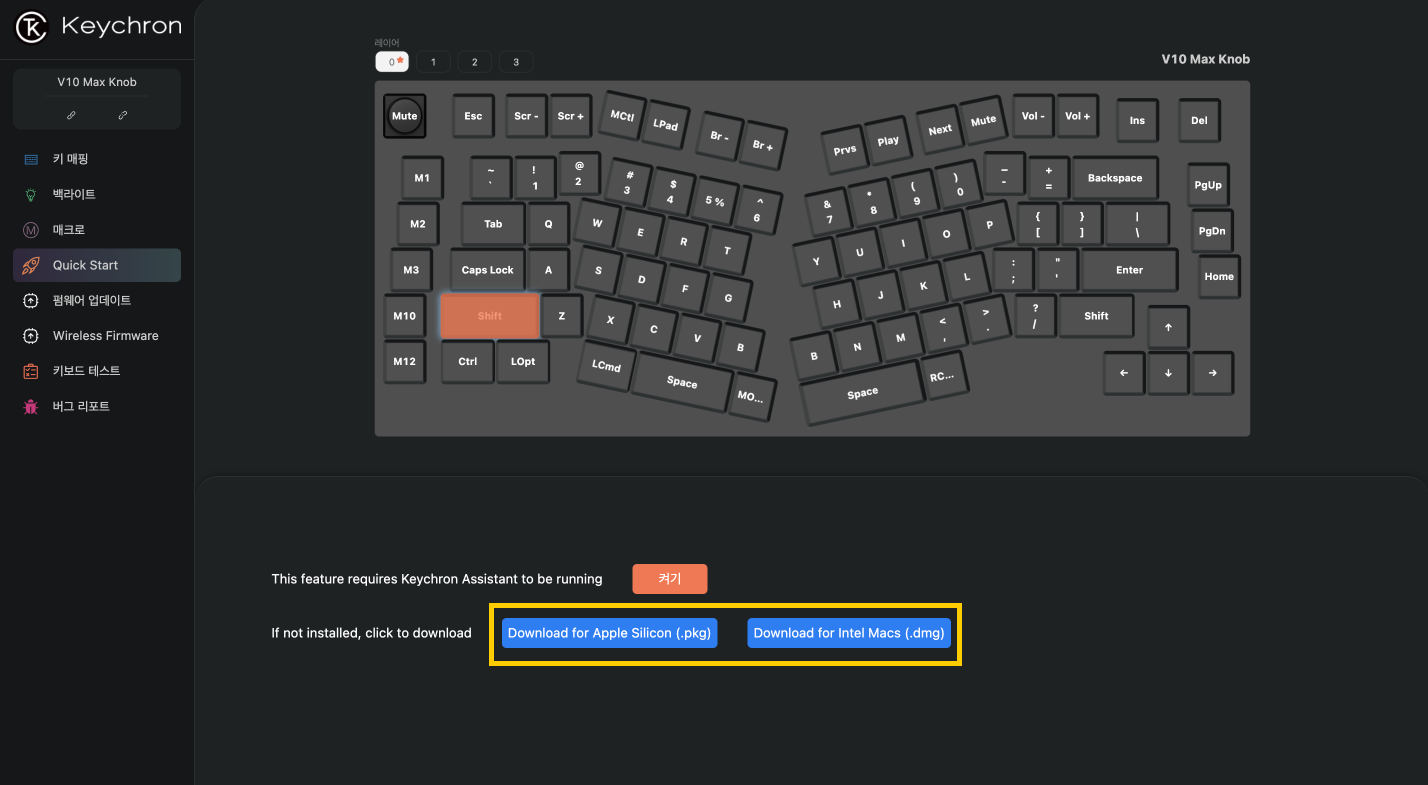
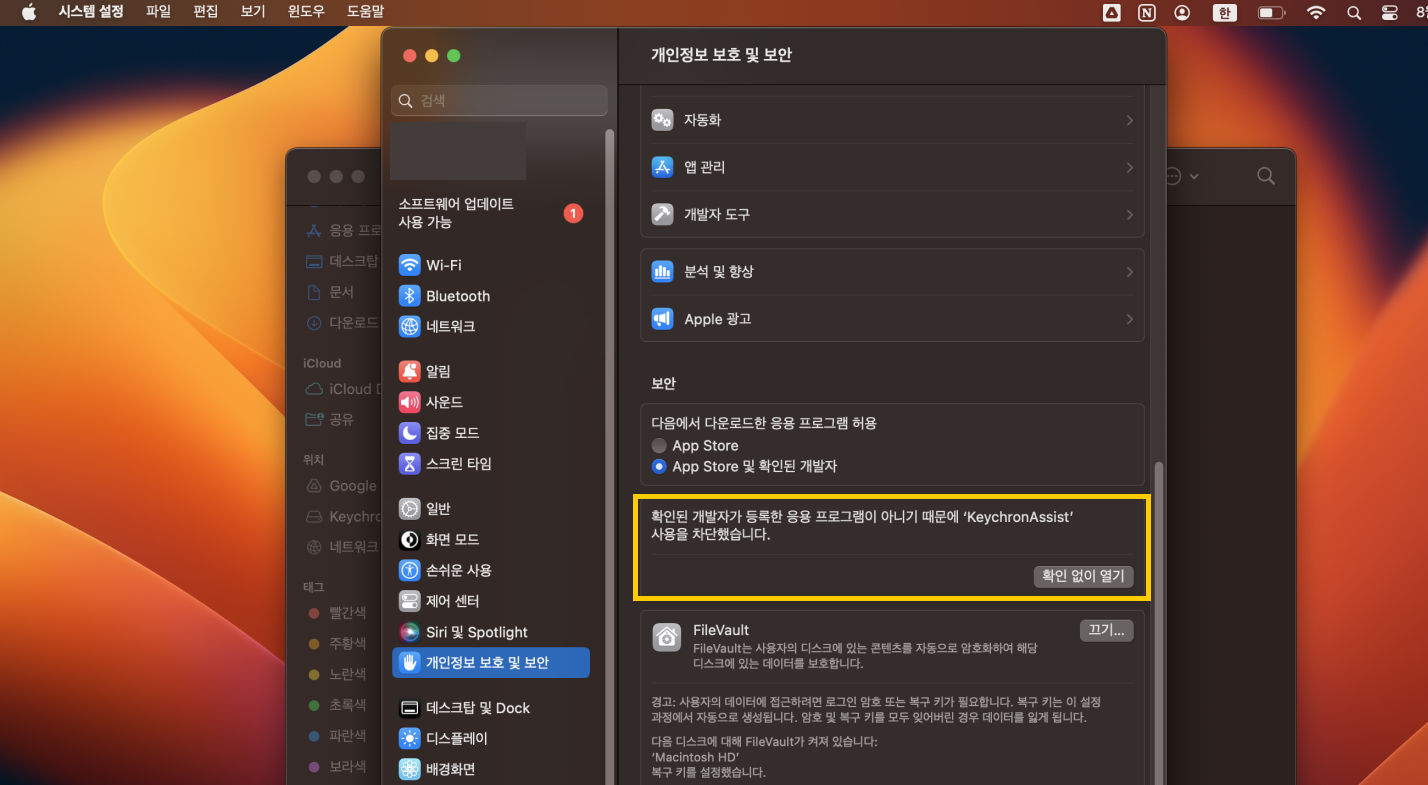
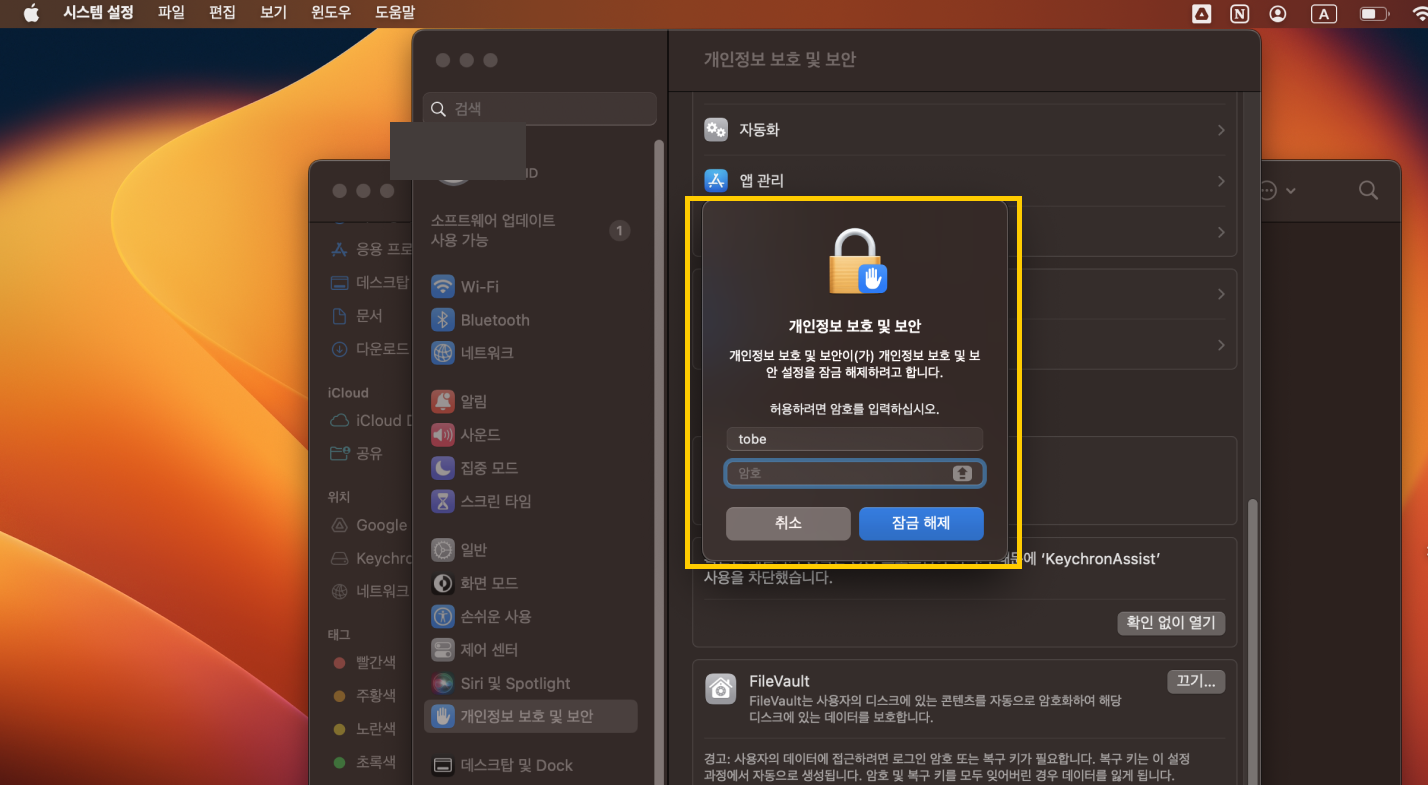
2. 설치하실 때 오류가 발생하다면, 설정 > 개인정보 보호 및 보안에서 KeychronAssist 사용을 허용해주세요.
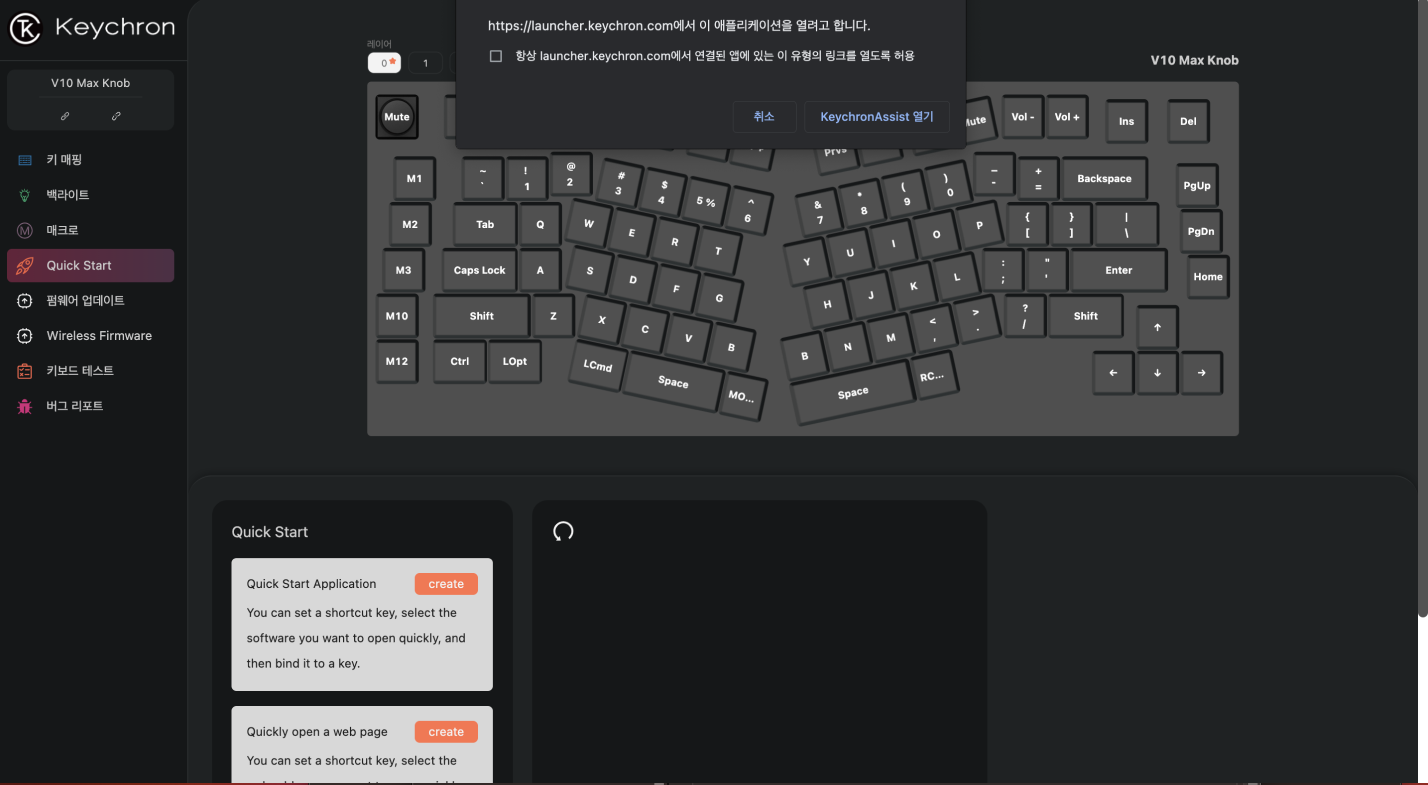
3. 정상적으로 설치된 후, 새로고침을 해주시면 퀵 스타트를 세팅할 준비가 되었습니다
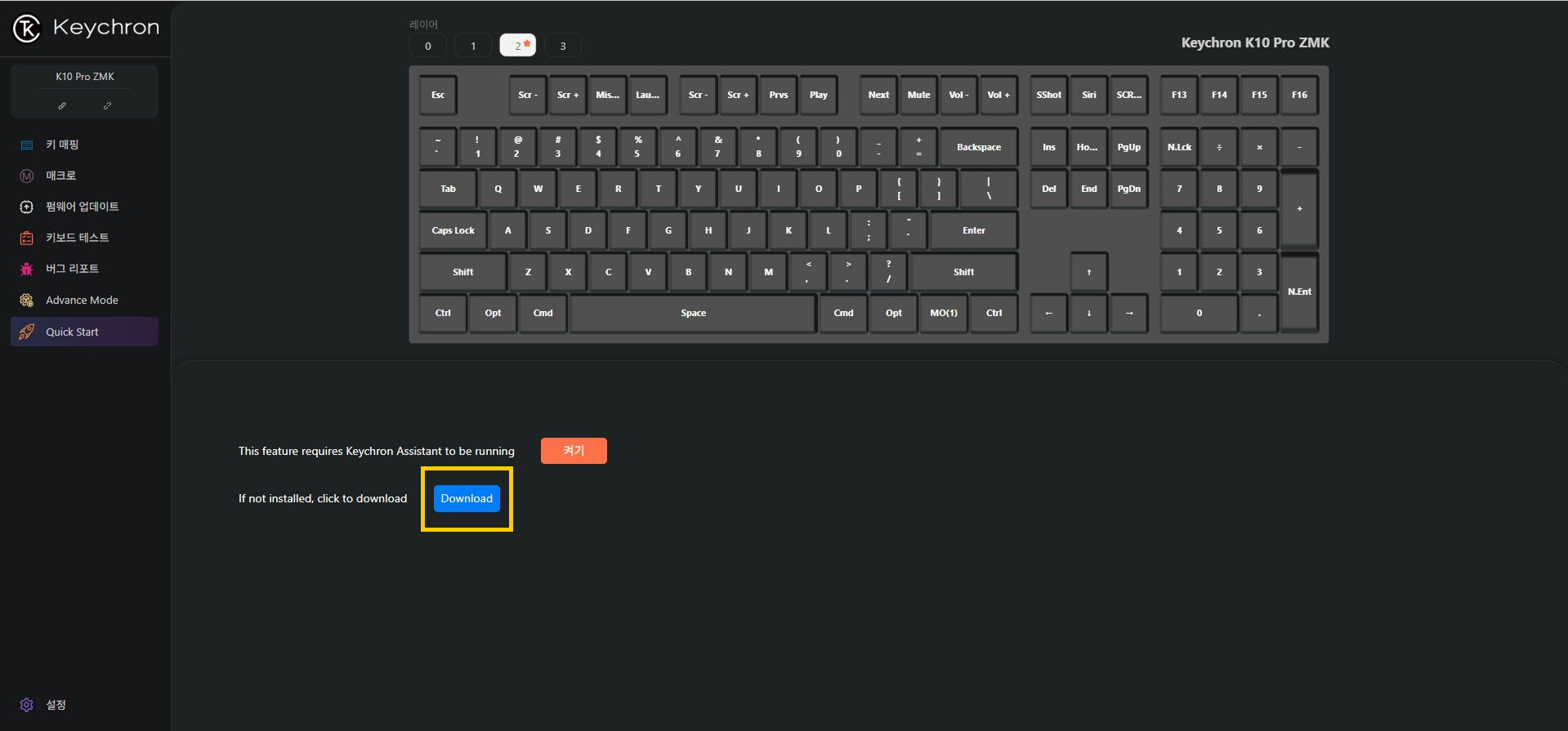
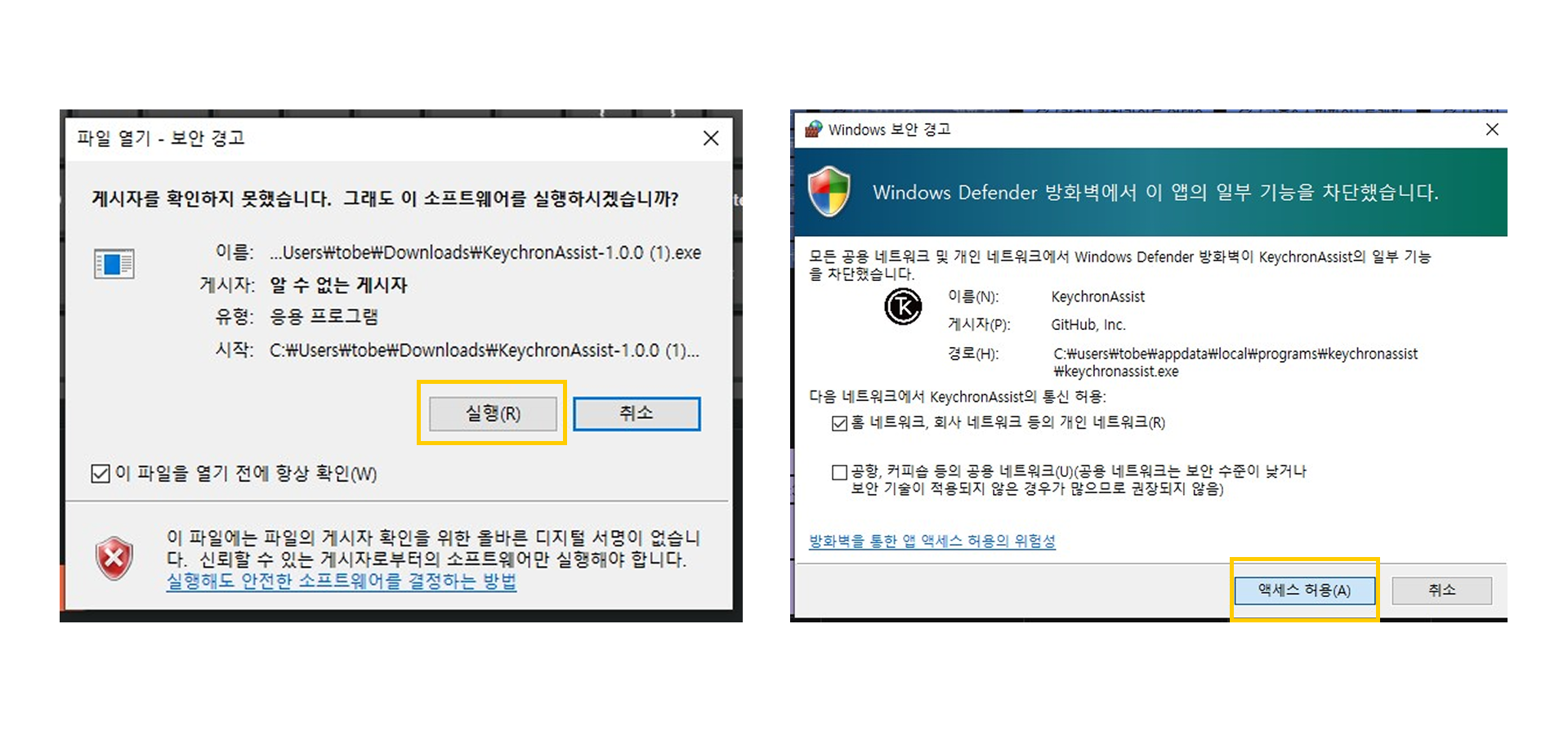
2. 접근 권한 허용을 한 뒤, Assist 를 설치 완료해주세요.
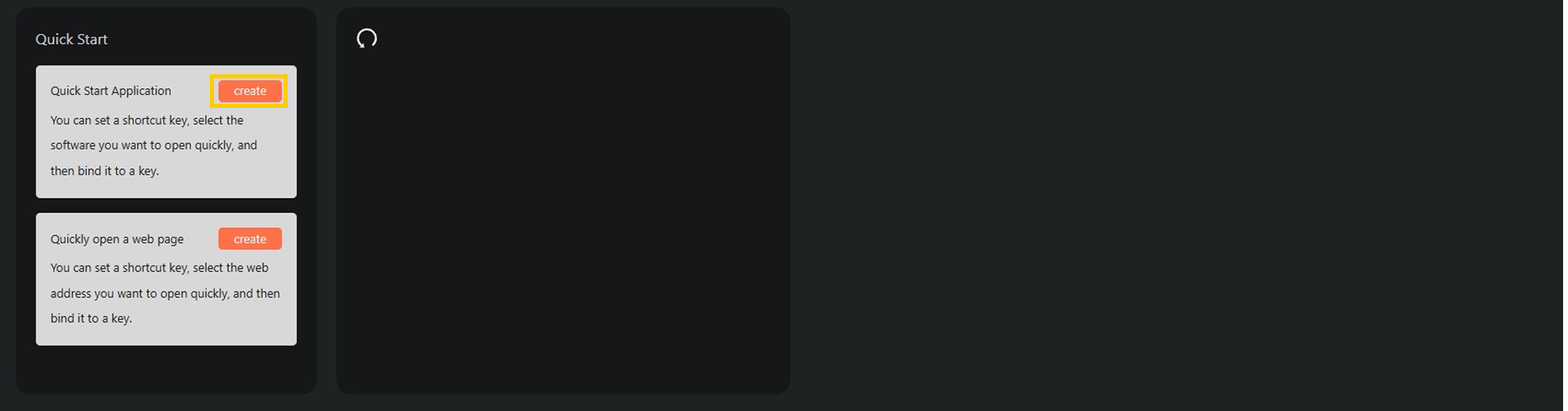
1. Quick Start 메뉴 클릭 후, “Quick Start Application” 옆 [Creat] 버튼을 클릭해주세요.
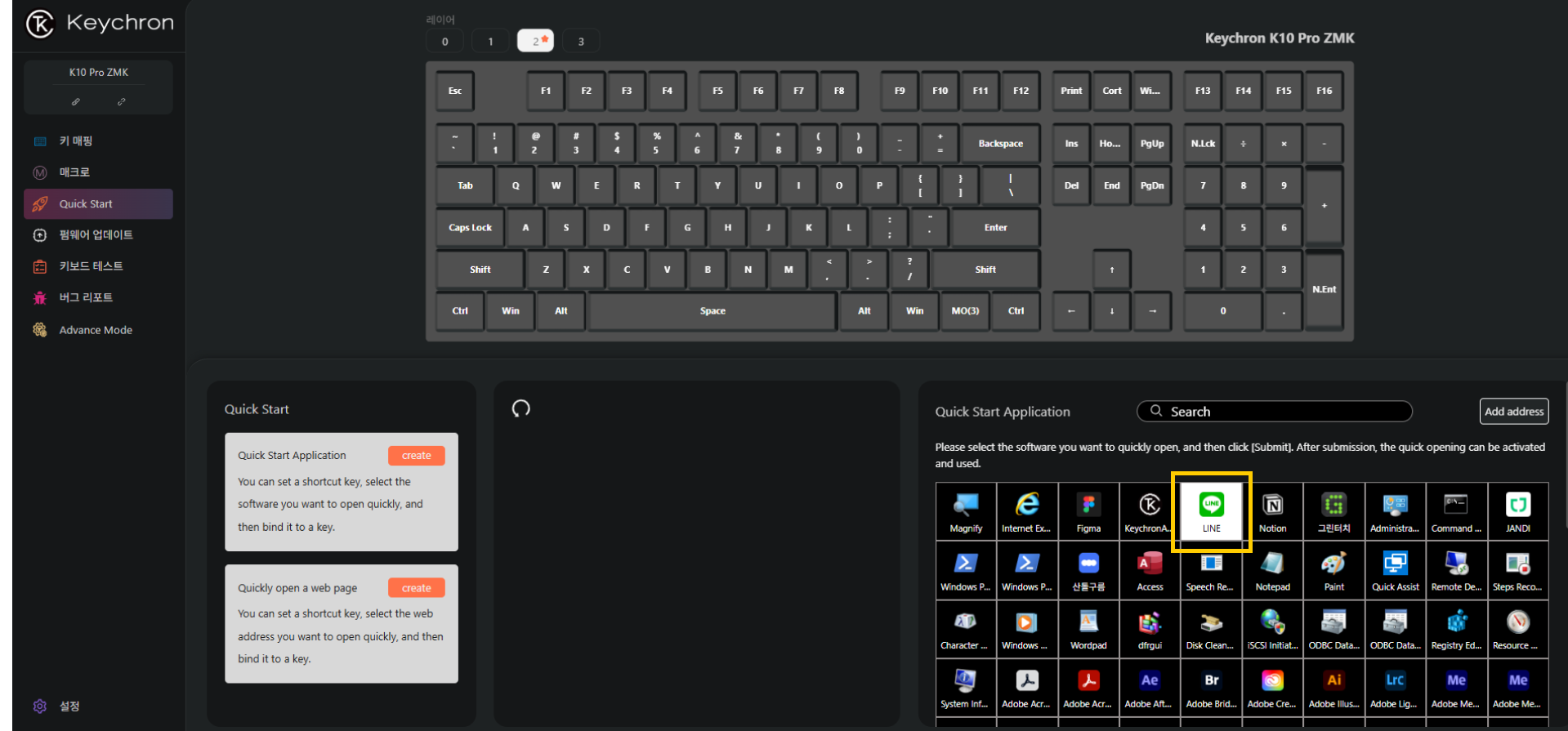
2. 오른쪽 리스트에서 실행하고 싶은 프로그램 아이콘을 클릭해주세요.
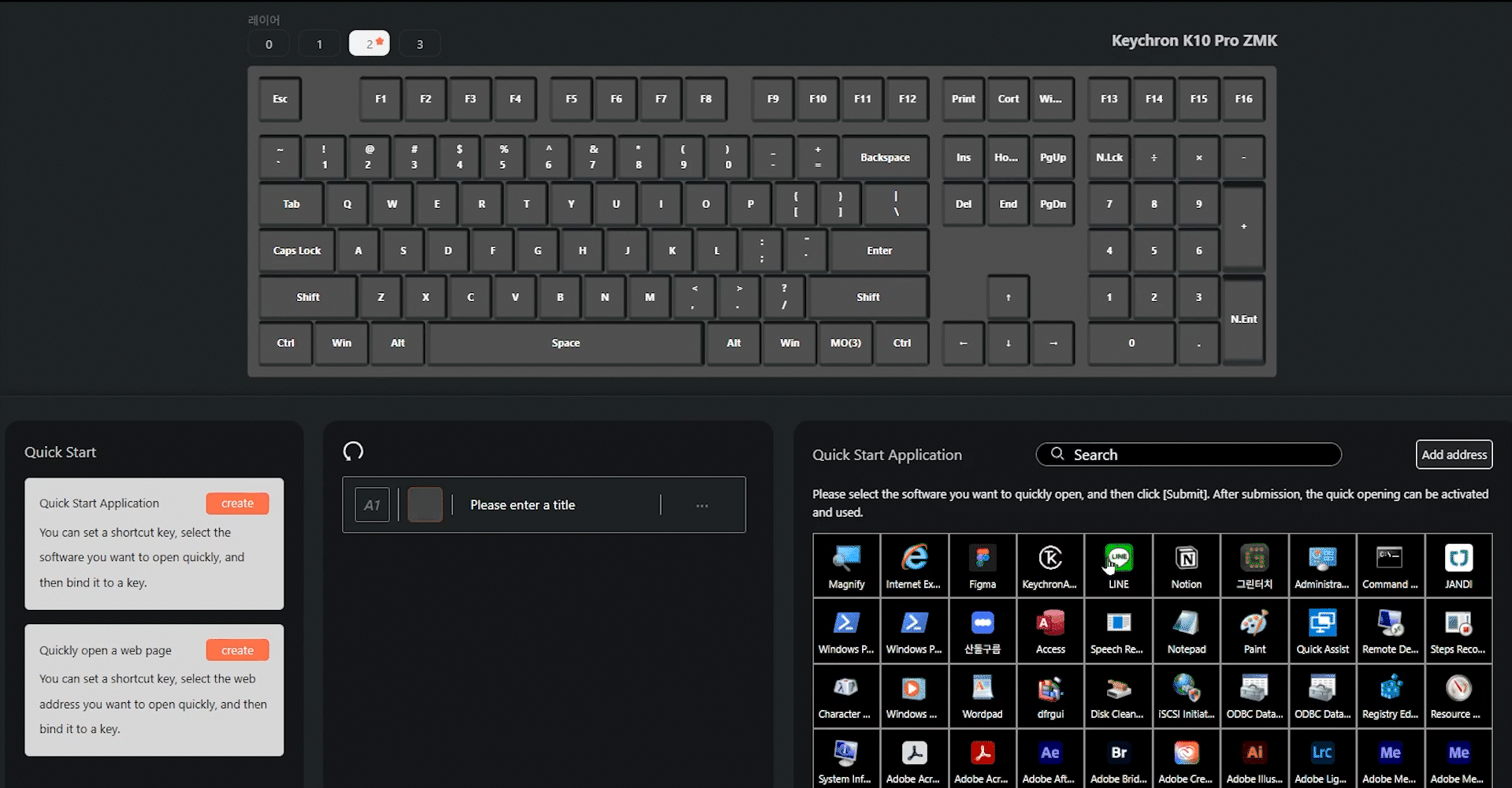
3. 원하는 프로그램을 선택하면, 칸 안에 프로그램이 삽입됩니다.
그 다음, 누르면 프로그램이 실행되었으면 하는 키를 누른 뒤, 적용 버튼을 눌러 저장해주세요.
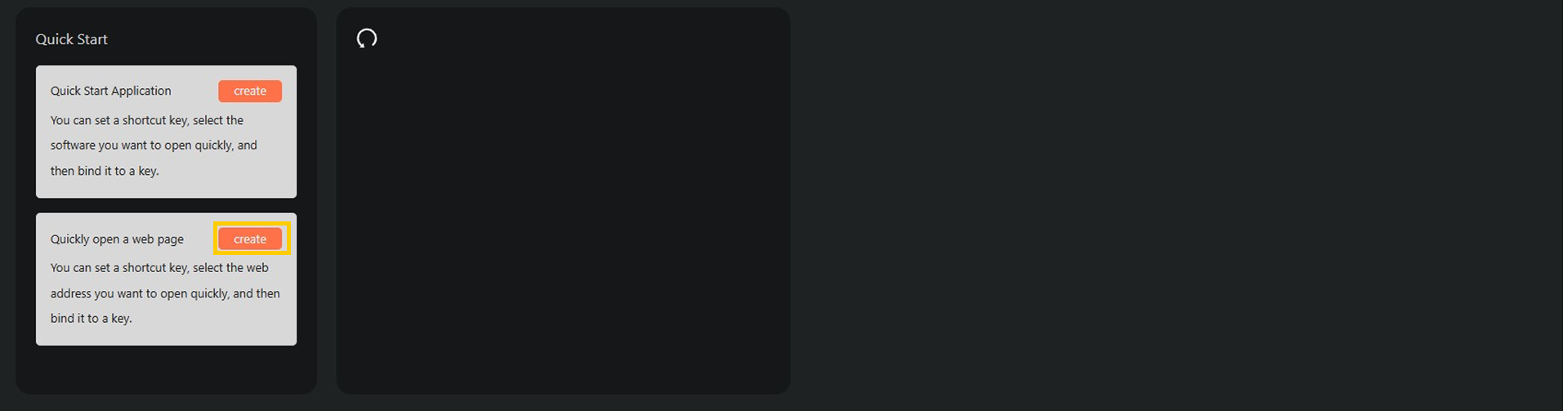
1.키크론 런처 접속 후, Quick Start 메뉴 접속, “Quick open a web page” 옆 [Creat] 버튼을 클릭해주세요.
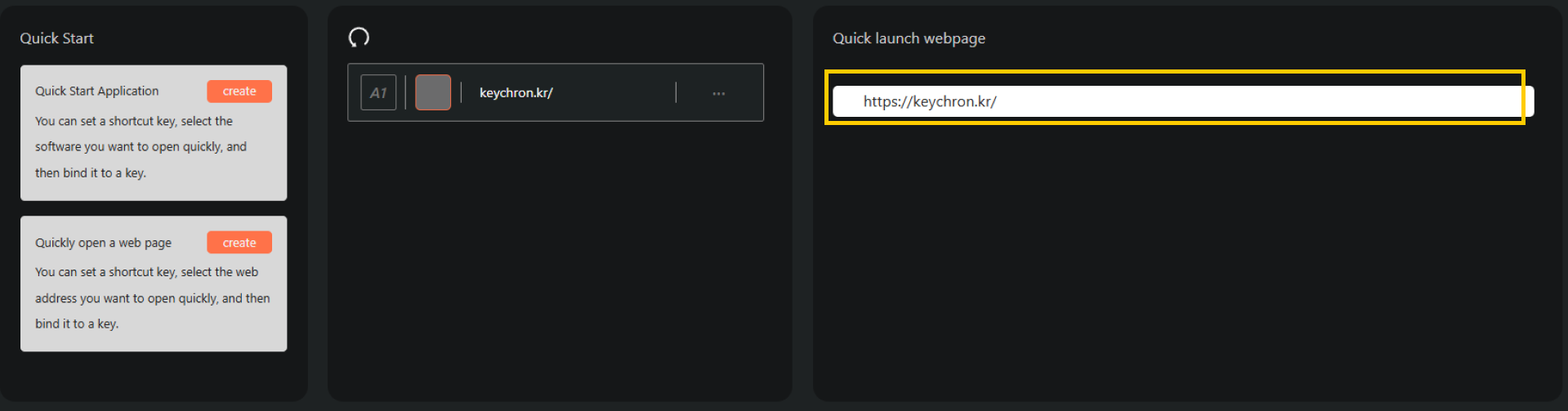
2. 오른쪽 입력칸에 열고 싶은 웹사이트 주소(URL)를 입력해주세요
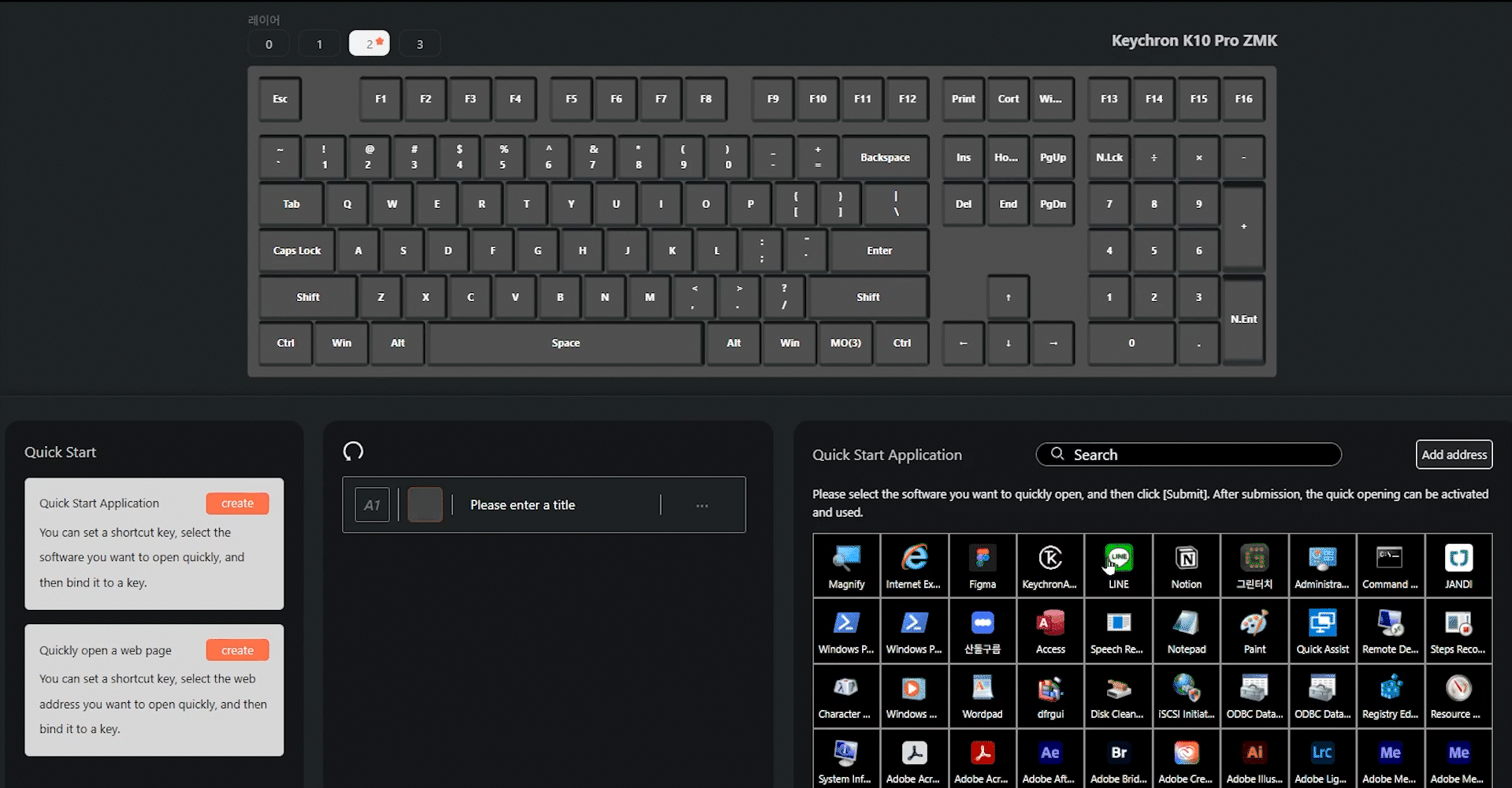
3. 그 다음, 누르면 웹페이지가 실행되었으면 하는 키를 누른 뒤, 적용 버튼을 눌러 저장해주세요.
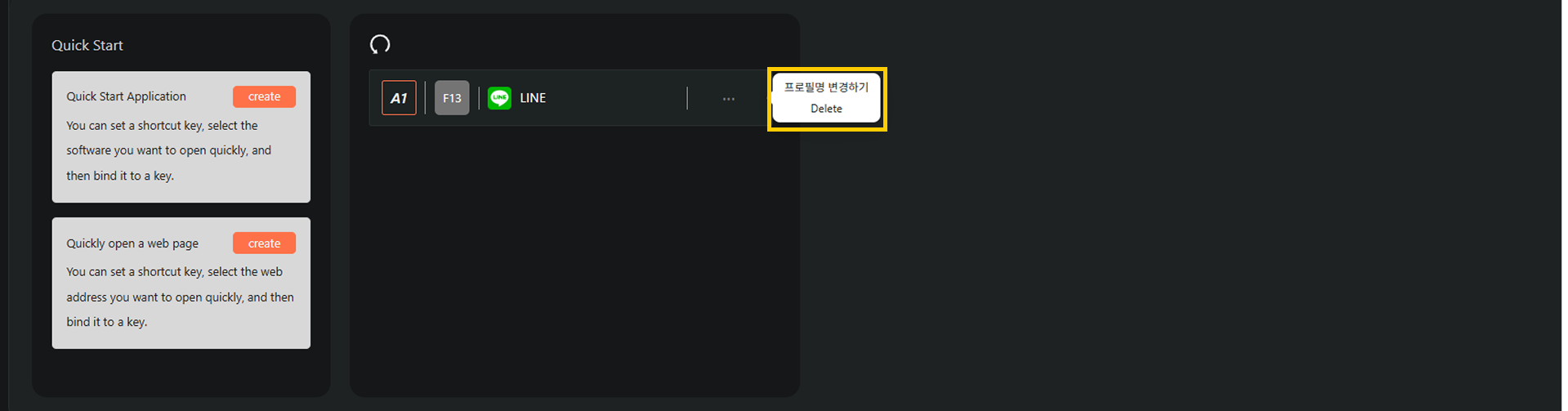
Quick Start 를 삭제하고 싶을 땐, 각 매크로 키 옆 점을 누른 뒤, Delete 버튼을 눌러주세요
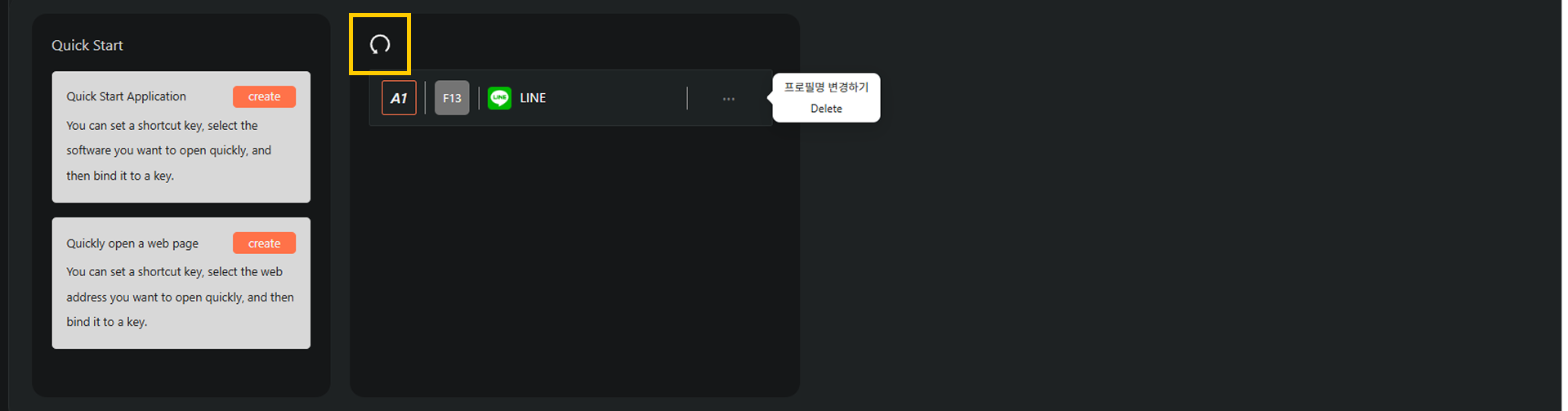
“되돌리기” 버튼을 누르면 Quick Start가 모두 초기화되니, 주의해주세요
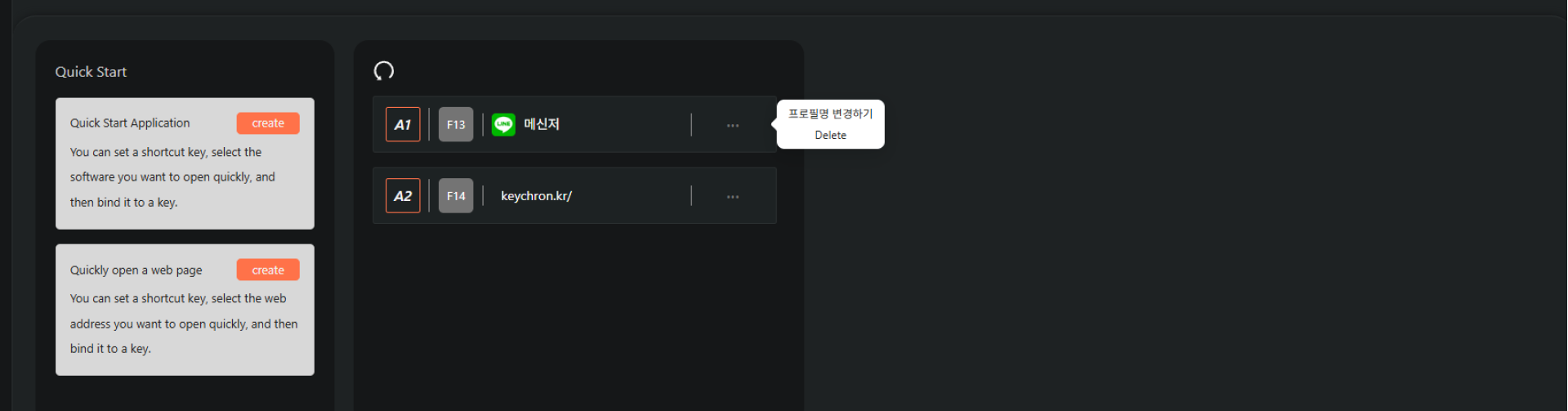
프로필명 변경하기를 통해 이름을 바꿀 수도 있습니다.
| 이전 | 공장 초기화 방법이 궁금해요! | keychron | 2024-08-01 |
|---|---|---|---|
| - | 런처 연결은 어떻게 하나요? | keychron | 2024-08-01 |
| 다음 | 자주 묻는 질문이 궁금해요 | keychron | 2024-08-01 |